Σήμερα θα δούμε: Οι αληθινοί γνώστες της μουσικής γνωρίζουν ότι για την ποιότητα...


Γεια σε όλους! Τώρα θα πω ένα πολύ κοινό πράγμα - τα αχρησιμοποίητα παιχνίδια και εφαρμογές καταλαμβάνουν την πολύτιμη μνήμη του iPhone σας και για να την ελευθερώσετε, πρέπει να διαγραφούν. Επιπλέον, φαίνεται ότι μια τόσο απλή διαδικασία όπως η διαγραφή προγραμμάτων δεν πρέπει να προκαλεί δυσκολίες. Κάντε κλικ και διαγράφηκε. Αυτό συμβαίνει πιο συχνά. Αλλά συχνά δεν σημαίνει όλη την ώρα.
Μερικές φορές, κάποιο πρόγραμμα ή παιχνίδι αρνείται να αφαιρεθεί ή προκύπτουν άλλα προβλήματα. Γι' αυτό έχω ήδη ετοιμάσει οδηγίες (μεγάλες και χρήσιμες), οι οποίες θα σας διδάξουν πώς να διαγράφετε εντελώς, πλήρως και αμετάκλητα προγράμματα και παιχνίδια που έχετε κατεβάσει στο iPhone ή το iPad σας και θα σας πουν επίσης πώς να συμπεριφέρεστε εάν κάτι δεν λειτουργεί έξω. Πάμε! :)
Εδώ έχουμε τρεις μεθόδους - είστε ελεύθεροι να επιλέξετε απολύτως οποιαδήποτε. Η διαδικασία για καθένα από αυτά είναι αρκετά απλή, οπότε... θα το κρατήσω σύντομα:
Στην πραγματικότητα, ο πιο εύκολος και γρήγορος τρόπος είναι φυσικά ο πρώτος. Αυτό χρησιμοποιείται στις περισσότερες περιπτώσεις. Ωστόσο και άλλοι έχουν δικαίωμα ύπαρξης. Για παράδειγμα, η απεγκατάσταση ενός προγράμματος μέσω των Ρυθμίσεων σάς επιτρέπει να ελέγχετε την ποσότητα της μνήμης στο iPhone ή το iPad σας. Λοιπόν, δεν χρειάζεται να μιλήσουμε για τη χρήση του iTunes - πολλοί άνθρωποι εργάζονται με τη συσκευή τους αποκλειστικά χρησιμοποιώντας το και είναι πολύ πιο βολικό για αυτούς να το κάνουν με αυτόν τον τρόπο.
Παρεμπιπτόντως, στην πρακτική μου συνάντησα ένα άτομο που μου απέδειξε επίμονα ότι είναι δυνατή η σωστή κατάργηση προγραμμάτων και, γενικά, η πλήρης εργασία με τον εξοπλισμό της Apple μόνο μέσω του iTunes. Όλα τα άλλα είναι σκέτο λάθος και βλακεία. Δόξα τω Θεώ η επικοινωνία μας ήταν βραχύβια.
Μόλις χρησιμοποιήσετε οποιαδήποτε από τις μεθόδους που αναφέρονται παραπάνω, καταργείτε εντελώς το πρόγραμμα. Ωστόσο, θα εξακολουθεί να εμφανίζεται στην ενότητα "αγορές" ως σύννεφο με βέλος. Αυτό σημαίνει ότι είναι διαθέσιμο για λήψη ανά πάσα στιγμή από τον λογαριασμό σας.

Δυστυχώς, δεν μπορείτε να αφαιρέσετε εντελώς εφαρμογές από αυτήν τη λίστα. Δεδομένου ότι αυτό έρχεται σε αντίθεση με την ίδια την ουσία αυτής της λίστας - να επιτρέπει στον χρήστη να κατεβάζει εφαρμογές χωρίς να τον αναγκάζει να πληρώσει ξανά για αυτές. Ωστόσο, μπορούν να είναι κρυφά και να μην εμφανίζονται στη λίστα με τα προηγούμενα ληφθέντα.
Για να το κάνετε αυτό, θα πρέπει να είστε συνδεδεμένοι σε έναν υπολογιστή και να έχετε εγκαταστήσει το iTunes.
Ενημερώθηκε!Μόλις πρόσφατα η Apple τρελάθηκε και τώρα δεν υπάρχει App Store στο iTunes στον υπολογιστή σας. Ακριβώς έτσι - απλώς το πήραν και το άφησαν μακριά. Αλλά τον χρειαζόμαστε! Τι να κάνουμε; Μην απελπίζεστε - το έχω.
Έχετε κατεβάσει και εγκαταστήσει τη «σωστή» έκδοση; Τώρα ας περάσουμε στη δουλειά:


Αυτό ήταν, με αυτόν τον τρόπο η εφαρμογή "αφαιρείται" εντελώς από τη συσκευή και δεν είναι ορατή στη λίστα αγορών. Αποδεικνύεται ότι είναι σαν να μην κατεβάσατε ποτέ αυτό το πρόγραμμα ή το παιχνίδι - δεν βρίσκεται στη συσκευή και δεν εμφανίζεται ούτε στο σύννεφο iCloud. Ωστόσο, όλα μπορούν να επιστραφούν πίσω.
Για να εμφανίσουμε όλες εκείνες τις εφαρμογές που κρύψαμε μαζί σας στην προηγούμενη παράγραφο, χρειαζόμαστε επίσης το iTunes.

Αλλά μερικές φορές αυτοί οι χειρισμοί δεν επαρκούν για την πλήρη αφαίρεση, επειδή υπάρχουν επίσης πληροφορίες που συσσωρεύονται κατά την αλληλεπίδραση με ένα πρόγραμμα ή ένα παιχνίδι. Ας μάθουμε πώς να απαλλαγούμε από αυτό...
Καθώς προχωράτε σε οποιοδήποτε παιχνίδι, η λεγόμενη πρόοδος του παιχνιδιού, τα επιτεύγματα και άλλα πλεονεκτήματα που κερδίζετε στη διαδικασία συσσωρεύονται. Και αυτό είναι υπέροχο. Αλλά μερικές φορές θέλετε να ξεκινήσετε το παιχνίδι "ξανά", χωρίς όλες αυτές τις αποθηκευμένες ρυθμίσεις, αλλά όταν επανεγκαταστήσετε το παιχνίδι πρέπει να ξεκινήσετε όχι από την αρχή, αλλά από το επίπεδο που ολοκληρώσατε.
Τι να κάνετε σε αυτή την περίπτωση; Πώς να διαγράψετε τα πάντα και να ξεκινήσετε από την αρχή; Υπάρχουν δύο λύσεις και όλα εξαρτώνται από το πού αποθηκεύονται αυτά τα δεδομένα:

Μόνο με την εκκαθάριση αυτών των δεδομένων, μπορούμε να πούμε ότι η εφαρμογή ή το παιχνίδι έχει αφαιρεθεί εντελώς από το iPhone ή το iPad. Μερικές φορές όμως προκύπτουν προβλήματα...
Φαίνεται ότι τι μπορεί να είναι δύσκολο με τη διαγραφή ενός προγράμματος; Αλλά πιστέψτε με, αυτό συμβαίνει...
Παρακάτω αναφέρονται τα πιο δημοφιλή προβλήματα που μπορεί να αντιμετωπίσει ένας χρήστης, καθώς και οι λύσεις τους:
Θα φαινόταν σαν μια απλή διαδικασία - να διαγράψετε ένα παιχνίδι ή μια εφαρμογή, αλλά δεν περίμενα πόσο ογκώδες ήταν το άρθρο. Επομένως, αν το διαβάσετε μέχρι το τέλος, τότε αξίζει να σημειώσετε αυτό το θέμα και να επαινέσετε τον εαυτό σας δίνοντάς του ένα «like»!
P.S. Και φυσικά, εάν έχετε οποιεσδήποτε ερωτήσεις ή κάτι δεν λειτουργεί, μη διστάσετε να γράψετε στα σχόλια. Θα προσπαθήσω να απαντήσω σε όλους!
Συσσωρεύει έναν τεράστιο όγκο δεδομένων σχετικά με τις ενέργειες που πραγματοποιήθηκαν από τον χρήστη. Ορισμένες από τις πληροφορίες που είναι αποθηκευμένες στη συσκευή είναι χρήσιμες. σας επιτρέπουν να βρείτε γρήγορα έναν χρήσιμο ιστότοπο που ο χρήστης έχει επισκεφτεί προηγουμένως ή να συνδεθείτε αμέσως στην υπηρεσία - χωρίς να ενοχλείτε τον κωδικό πρόσβασης. Ωστόσο, ένα μικρό μέρος χρήσιμων δεδομένων, κατά κανόνα, πνίγεται σε μια θάλασσα από «σκουπίδια» - περιττές και ανούσιες πληροφορίες.
Λόγω του μεγάλου όγκου των αποθηκευμένων πληροφοριών, η απόδοση του iPhone υποφέρει, με αποτέλεσμα ο ιδιοκτήτης του να αναγκάζεται να νιώσει δυσφορία. Για να αποφύγει την ταλαιπωρία, ο χρήστης πρέπει να καθαρίζει περιοδικά το Apple gadget του.
Παρόλο που μπορούν να εγκατασταθούν προγράμματα περιήγησης τρίτων στο iPhone, οι περισσότεροι λάτρεις της τεχνολογίας της Apple συνεχίζουν να χρησιμοποιούν το Safari. Εάν σκοπεύετε να καθαρίσετε το Apple smartphone σας, θα πρέπει να ξεκινήσετε με το ιστορικό του προεγκατεστημένου προγράμματος περιήγησης. Η διαγραφή του ιστορικού Safari θα πρέπει να γίνει μέσω του " Ρυθμίσεις" - κάντε αυτό:
Βήμα 1. ΣΕ " Ρυθμίσεις"βρείτε την ενότητα" Σαφάρι» και προχωρήστε σε αυτό.
Βήμα 2. Κάντε κύλιση προς τα κάτω στη σελίδα και αναζητήστε το αντικείμενο " Εκκαθάριση ιστορικού" Κάντε κλικ σε αυτό.
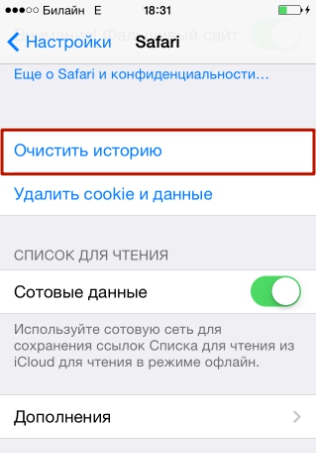
Βήμα 3. Επιβεβαιώστε ότι θέλετε να διαγράψετε το ιστορικό σας - κάντε κλικ στο κατάλληλο κουμπί.

Παράγραφος " Εκκαθάριση ιστορικού" θα σκοτεινιάσει - αυτό σημαίνει ότι αντιμετωπίσατε την εργασία με ένα κτύπημα.

Λάβετε υπόψη ότι στο παράδειγμά μας (στο iOS 7.1.2) υπάρχουν δύο κουμπιά - " Εκκαθάριση ιστορικού"Και" Διαγραφή cookies και δεδομένων" Εάν πατήσετε μόνο το πρώτο, τα cookies θα παραμείνουν στη μνήμη του iPhone. Σε gadget με iOS άλλων εκδόσεων μπορεί να υπάρχει μόνο ένα κουμπί - " Εκκαθάριση ιστορικού και δεδομένων ιστότοπου" Σε αυτήν την περίπτωση, δεν θα μπορείτε να αποθηκεύσετε cookies διαγράφοντας το ιστορικό του προγράμματος περιήγησής σας.
Δεν χρειάζεται να διαγράψετε τα cookies από το iPhone σας. Αυτή η ενέργεια δεν θα ελευθερώσει πολύ χώρο, αλλά θα χάσετε τη δυνατότητα γρήγορης σύνδεσης στις υπηρεσίες και θα αντιμετωπίσετε την ανάγκη να θυμάστε όλους τους κωδικούς πρόσβασης.
Μπορείτε επίσης να διαγράψετε το ιστορικό αναζήτησης στο iPhone μέσω του ίδιου του προγράμματος περιήγησης. Αυτό γίνεται ως εξής:
Βήμα 1. Βρείτε το κουμπί στον κάτω πίνακα " Σελιδοδείκτες"(με την εικόνα ενός ανοιχτού βιβλίου) και κάντε κλικ σε αυτό.


Βήμα 3. Κάντε κλικ στο κουμπί " Σαφής", που βρίσκεται στην κάτω δεξιά γωνία.

Βήμα 4Σαφής"- αυτό θα επιβεβαιώσει ότι θέλετε να πείτε αντίο στην ιστορία της περιήγησης σε σελίδες Διαδικτύου.

Εάν δεν θέλετε οι διευθύνσεις των τοποθεσιών που επισκέπτεστε να παραμένουν στη μνήμη της κινητής συσκευής σας, χρησιμοποιήστε το "" Ιδιωτική Πρόσβαση" Αιτήματα μετά την ενεργοποίηση " Ιδιωτική Πρόσβαση«Επίσης δεν θα σωθεί. Ενεργοποιήστε το " Ιδιωτική Πρόσβαση"χρειάζεται στο μενού" Σελιδοδείκτες" - απλά κάντε κλικ στο κουμπί με το ίδιο όνομα στην κάτω αριστερή γωνία και μετά κάντε κλικ στο " Ετοιμος».
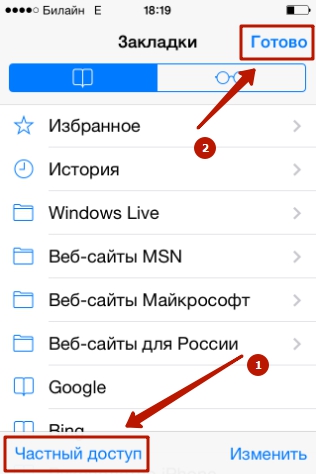
Σχετικά με το γεγονός ότι " Ιδιωτική Πρόσβαση" είναι ενεργοποιημένη, μπορείτε να κρίνετε από το χρώμα φόντου του προγράμματος περιήγησης. Το φόντο γίνεται μαύρο.

Τέτοια δημοφιλή προγράμματα περιήγησης όπως το Opera Mini, το Yandex Browser, το Mozilla Firefox, το Google Chrome, το UC Browser είναι διαθέσιμα στο AppStore. Θα δούμε εν συντομία πώς να καθαρίσετε το ιστορικό σε μερικά από αυτά.
Μπορείτε να διαγράψετε το ιστορικό στο Yandex Browser ως εξής:
Βήμα 1. Μεταβείτε στο " Ρυθμίσεις» εφαρμογές - κάντε κλικ στο κουμπί με τις τρεις τελείες.

Στο μενού που εμφανίζεται, επιλέξτε την επιλογή « Ρυθμίσεις».
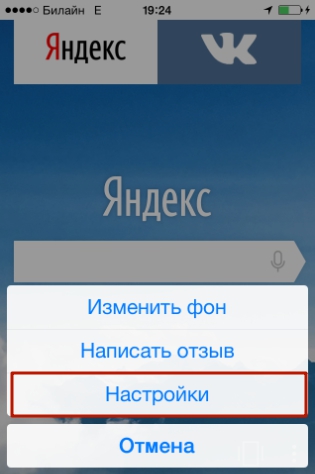
Βήμα 2. Κάντε κύλιση προς τα κάτω στην οθόνη ρυθμίσεων στο " Εμπιστευτικότητα" Σε αυτό το μπλοκ θα βρείτε την ενότητα " Εκκαθάριση δεδομένων" Προχωρήστε σε αυτό.
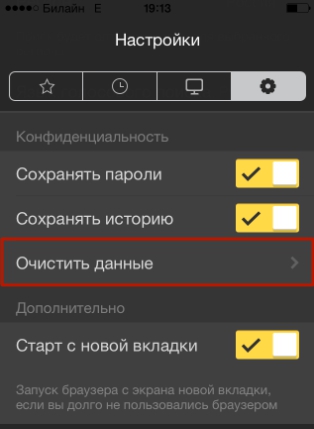
Βήμα 3. Επιλέξτε τα πλαίσια για τους τύπους δεδομένων που θέλετε να διαγράψετε από το Yandex Browser.

Στη συνέχεια κάντε κλικ στο " Σαφής" και επιβεβαιώστε την πρόθεσή σας κάνοντας κλικ στο " Ναί" στο παράθυρο που εμφανίζεται.
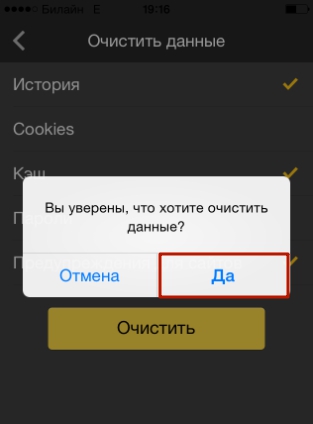
Η διαγραφή ιστορικού στο Opera Mini είναι μια ακόμη πιο απλή διαδικασία:
Βήμα 1. Εκκινήστε την εφαρμογή και όταν εμφανιστεί ο πίνακας express στην οθόνη, σύρετε από αριστερά προς τα δεξιά. Αυτό θα σας οδηγήσει στο " Ιστορία».

Βήμα 2. Κάντε κλικ στο εικονίδιο του κάδου απορριμμάτων στην κάτω δεξιά γωνία.

Βήμα 3. Επιβεβαιώστε ότι θέλετε να διαγράψετε το ιστορικό περιήγησής σας - στο παράθυρο που εμφανίζεται, επιλέξτε την επιλογή " Ναί».
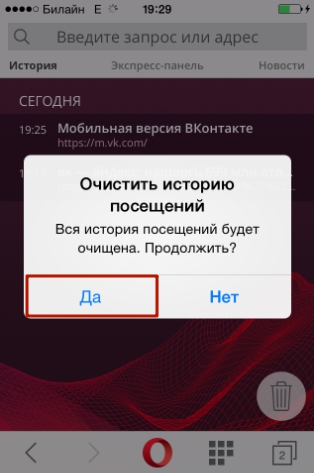
Όσον αφορά την ευελιξία των ρυθμίσεων, το Mobile Opera απέχει πολύ από το Yandex.Browser. Η Opera δεν σας επιτρέπει να διαγράψετε μόνο έναν τύπο δεδομένων (για παράδειγμα, προσωρινή μνήμη). Είναι δυνατή η διαγραφή μόνο όλων των δεδομένων ταυτόχρονα - ιστορικού, λίστας κωδικών πρόσβασης και cookies.
Για να διαγράψετε το ιστορικό του Google Chrome για κινητά, πρέπει να ξεκινήσετε το πρόγραμμα περιήγησης, να μεταβείτε στο μενού κάνοντας κλικ στο εικονίδιο με τρεις τελείες και να ακολουθήσετε τη διαδρομή " Ρυθμίσεις» (« Ρυθμίσεις») — « Προχωρημένος» (« Προχωρημένος») — « Προσωπικές πληροφορίες» (« Μυστικότητα"). Η τελευταία υποενότητα θα περιέχει το μπλοκ " Εκκαθάριση δεδομένων περιήγησης» (« Εκκαθάριση δεδομένων περιήγησης"). Κάνοντας κλικ στα στοιχεία σε αυτό το μπλοκ, μπορείτε να διαγράψετε διαφορετικούς τύπους δεδομένων.

Οι χρήστες iPhone, κατά κανόνα, αγοράζουν εφαρμογές στο AppStore σε τεράστιες ποσότητες - και δεν τις χρησιμοποιούν όλοι. Ως αποτέλεσμα, σε μερικούς μόλις μήνες η λίστα των λήψεων από το κατάστημα της Apple γίνεται τόσο εντυπωσιακή που η εύρεση της σωστής εφαρμογής σε αυτήν αποδεικνύεται προβληματική. Τότε είναι που προκύπτει η ανάγκη να «καθαρίσετε» το ιστορικό αγορών σας στο AppStore. Μπορείτε να το κάνετε αυτό σε ένα iPhone ως εξής:
Βήμα 1. Μεταβείτε στην εφαρμογή "AppStore" στο gadget σας και επιλέξτε το " Ενημερώσεις».
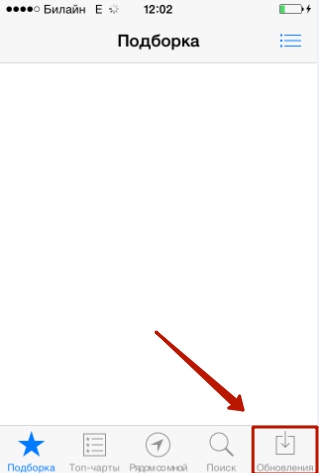
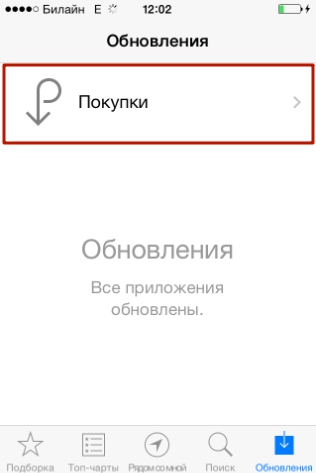
Βήμα 3. Στην οθόνη θα εμφανιστεί μια λίστα με όλες τις εφαρμογές που έχουν ληφθεί στην κινητή συσκευή σας.

Σύρετε από δεξιά προς τα αριστερά στη γραμμή με το όνομα της εφαρμογής που θέλετε να αφαιρέσετε από το ιστορικό και πατήστε " Κρύβω» (« Κρύβω»).
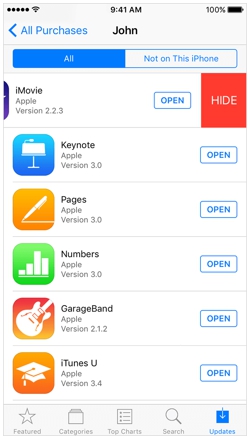
Μόνο οι κάτοχοι φορητών συσκευών με έκδοση iOS υψηλότερη από 8.0 θα μπορούν να διαγράψουν το ιστορικό λήψεων από το AppStore με τον τρόπο που περιγράφεται. Σε gadget με iOS 7 και παλαιότερες εκδόσεις δεν θα υπάρχει αντίδραση στο σάρωση.
Με το ιστορικό κλήσεων iPhone, μπορείτε να συνδεθείτε γρήγορα με τα άτομα με τα οποία επικοινωνείτε πιο συχνά—χωρίς να χάνετε χρόνο αναζητώντας τους αριθμούς τους στον τηλεφωνικό σας κατάλογο. Μπορείτε επίσης να «καθαρίσετε» το ιστορικό κλήσεων, αφήνοντας μόνο τις πιο απαραίτητες επαφές στη λίστα. Δείτε πώς γίνεται:
Βήμα 1. Μεταβείτε στην εφαρμογή Τηλέφωνο και επιλέξτε " Πρόσφατος».

Στην οθόνη θα εμφανιστεί μια λίστα κλήσεων.
Βήμα 2. Κάντε κλικ στο κουμπί Αλλαγή" βρίσκεται στην επάνω δεξιά γωνία.

Θα δείτε ότι ένας κόκκινος κύκλος με ένα μείον εμφανίζεται δίπλα σε κάθε κλήση.

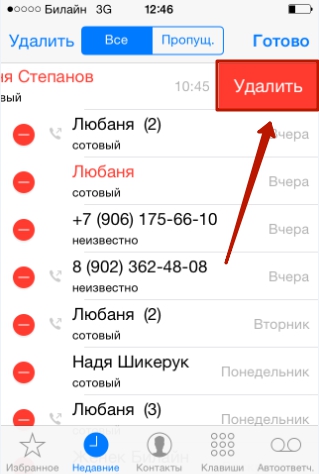
Το iPhone σάς επιτρέπει επίσης να διαγράψετε το ιστορικό κλήσεων. πλήρως. Για να το κάνετε αυτό, κάντε κλικ στο κουμπί " Διαγράφω"και στο μενού που εμφανίζεται, επιλέξτε την επιλογή " Διαγραφή όλων των πρόσφατων».

Τα δεδομένα σχετικά με τις κλήσεις που πραγματοποιούνται από χρήστες συσκευών Apple με iOS 8.1 και νεότερες εκδόσεις αποστέλλονται στην Apple, ακόμη και αν η λειτουργία δημιουργίας αντιγράφων ασφαλείας iCloud είναι απενεργοποιημένη. Αυτό προβλέπεται από την πολιτική του οργανισμού. Η Apple ισχυρίζεται ότι αποθηκεύει πληροφορίες μόνο για τον τελευταίο μήνα και αποκλειστικά προς όφελος των χρηστών – ώστε να έχουν τη δυνατότητα να επαναφέρουν σημαντικά δεδομένα σε περίπτωση απώλειας. Ωστόσο, ειδικοί της εγχώριας εταιρείας Elcomsoft κατάφεραν να ανακτήσουν πληροφορίες σχετικά με κλήσεις που πραγματοποιήθηκαν τους τελευταίους 4 μήνες. Αυτά τα στατιστικά έχουν προσθέσει λάδι στη συζήτηση για το αν η Apple κατασκοπεύει Ρώσους.
Τα κανονικά SMS και iMessages διαγράφονται με τον ίδιο τρόπο. Μπορείτε να διαγράψετε τόσο μεμονωμένα μηνύματα SMS όσο και ολόκληρη την αλληλογραφία. Είναι πιο εύκολο να απαλλαγείτε από την αλληλογραφία: απλώς μεταβείτε στην εφαρμογή "Μηνύματα", σύρετε από τα δεξιά προς τα αριστερά στην αλληλογραφία που δεν χρειάζεστε πλέον και κάντε κλικ στο κόκκινο κουμπί με την ένδειξη " Διαγράφω».

Εάν χρειάζεται να διαγράψετε συγκεκριμένα μηνύματα, θα πρέπει να προχωρήσετε διαφορετικά:
Βήμα 1. Στην εφαρμογή Μηνύματα, βρείτε τη συνομιλία που θέλετε και ανοίξτε την.
Βήμα 2. Πατήστε παρατεταμένα SMS μέχρι να εμφανιστεί το ακόλουθο μενού:

Βήμα 3. Επιλέξτε την επιλογή " Περισσότερο" Το μήνυμα θα σημειωθεί με ένα τικ.

Βήμα 4. Επιλέξτε τα πλαίσια δίπλα σε άλλα μηνύματα SMS που θέλετε να διαγράψετε.

Βήμα 5. Κάντε κλικ στο εικονίδιο του κάδου απορριμμάτων στην κάτω αριστερή γωνία.

Βήμα 6. Το iPhone θα υπολογίσει εκ νέου τον αριθμό των μηνυμάτων που θα διαγραφούν και θα σας ζητήσει να επιβεβαιώσετε τη λειτουργία.

κάντε κλικ στο " Διαγραφή μηνυμάτων (…)».
Μετά από αυτό, μόνο σημαντικές πληροφορίες θα παραμείνουν στην αλληλογραφία σας.
Η λειτουργία της αυτόματης αντικατάστασης λέξεων κατά τη σύνταξη ενός μηνύματος ή σημείωσης θα πρέπει, θεωρητικά, να είναι χρήσιμη στον χρήστη. καθήκον του είναι να διορθώνει τυχαία τυπογραφικά λάθη, τα οποία, δεδομένου του γεγονότος ότι τα κουμπιά του πληκτρολογίου στο iPhone είναι μικρά, δεν μπορούν να αποφευχθούν. Ωστόσο, στην πράξη, αποδεικνύεται ότι η αυτόματη διόρθωση συχνά μετατρέπει μια λογική αφήγηση σε ανοησία. Υπάρχουν διάφοροι λόγοι για αυτό. Το κύριο πράγμα είναι η ευελιξία της ρωσικής γλώσσας, στην οποία εμφανίζονται πολλές νέες λέξεις κάθε μέρα. Το δεύτερο πιο σημαντικό πράγμα είναι η ικανότητα του iPhone να θυμάται νέες λέξεις, συμπεριλαμβανομένων των λανθασμένων γραμμάτων.
Εάν το λεξικό του iPhone σας αποτελείται εξ ολοκλήρου από κατασκευές χωρίς νόημα και ανορθόγραφες λέξεις, είναι προτιμότερο να διαγράψετε το ιστορικό αυτόματης διόρθωσης. Αυτή η διαδικασία εκτελείται ως εξής:
Βήμα 1. Μεταβείτε στο " Ρυθμίσεις"και ακολούθησε το μονοπάτι" Βασικός» — « Επαναφορά».
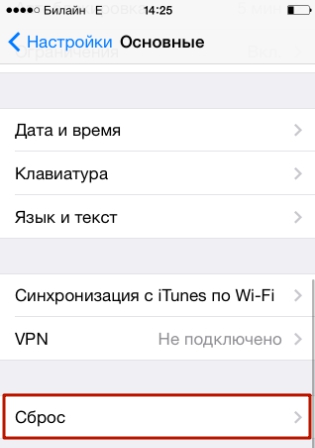
Βήμα 2. Στην υποενότητα " Επαναφορά» βρείτε το αντικείμενο « Επαναφορά λεξικού πληκτρολογίου" και κάντε κλικ σε αυτό.

Βήμα 3. Στο μενού που εμφανίζεται, επιλέξτε την επιλογή « Επαναφορά λεξικού».
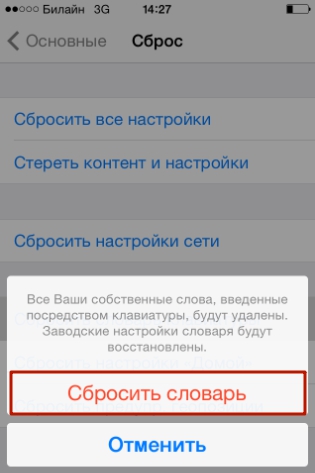
Αυτό θα επαναφέρει το λεξικό στις εργοστασιακές του ρυθμίσεις.
Μπορείτε επίσης να διαγράψετε λέξεις από το ιστορικό Αυτόματης Διόρθωσης του iPhone σας μεμονωμένα, αν και αυτό είναι αρκετά άβολο. Πρέπει να γράψετε μια ανορθόγραφη λέξη και, όταν το iPhone προσφέρει την επιλογή του, να αρνηθείτε τη διόρθωση κάνοντας κλικ στο «σταυρό» (×). Αφού ο χρήστης επαναλάβει αυτή τη διαδικασία 5 σειρές στη σειρά, το gadget θα «ξεχάσει» τη διορθωμένη λέξη του και θα σταματήσει να την προτείνει.
Πώς να διαγράψετε όλα τα είδη ιστορικού δεδομένων στο iPhone ταυτόχρονα; Για να το κάνετε αυτό, θα πρέπει να καταφύγετε στην πιο ριζοσπαστική μέθοδο - μια πλήρη επαναφορά της συσκευής Apple. Η επαναφορά ενός iPhone γίνεται με τον ίδιο τρόπο όπως η διαγραφή του ιστορικού αυτόματης διόρθωσης. Πρέπει να μεταβείτε στην υποενότητα " Επαναφορά" και μετά κάντε κλικ στο στοιχείο " Διαγράψτε περιεχόμενο και ρυθμίσεις».
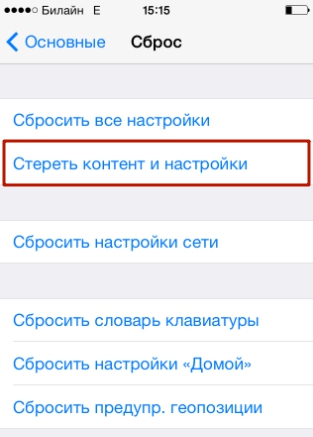
Θα χρειαστεί να εισαγάγετε τον κωδικό πρόσβασης περιορισμών και να επιβεβαιώσετε την επιθυμία σας να διαγράψετε το iPhone κάνοντας κλικ στο κατάλληλο κουμπί.

Το gadget της Apple θα επανεκκινηθεί και μετά ο χρήστης θα πρέπει να το διαμορφώσει ως νέο. Στον ιστότοπό μας υπάρχει ένα άρθρο σχετικά με την αρχική ρύθμιση των iPhone - μπορείτε να καταφύγετε στις οδηγίες που περιέχονται σε αυτό.
Η διαγραφή του ιστορικού του προγράμματος περιήγησης Safari και άλλων δεδομένων δεν είναι απαραίτητη μόνο για να επιτρέψετε στο smartphone σας να «αναπνέει πιο ελεύθερα». Θα είναι πιο βολικό για τον χρήστη να αναζητήσει τις απαραίτητες πληροφορίες εάν δεν υπάρχουν άχρηστα σκουπίδια στο gadget. Ευτυχώς, η διαγραφή δεδομένων από ένα iPhone δεν είναι τόσο δύσκολη όσο η φόρτωσή τους σε αυτό - η διαγραφή διαφόρων τύπων πληροφοριών πραγματοποιείται σε 2-3 βήματα.
Το AppStore είναι γεμάτο με δωρεάν εφαρμογές: τα μάτια του χρήστη κυριολεκτικά τρελαίνονται όταν μπαίνει για πρώτη φορά σε αυτό το εικονικό κατάστημα. Ο χρήστης εγκαθιστά αστείες εφαρμογές τη μία μετά την άλλη, χωρίς να σκέφτεται τη χρησιμότητά τους, καθώς και σε τι θα οδηγήσει η ακαταστασία της μνήμης του iPhone: η συσκευή θα παγώσει. Με τα πρώτα «ανησυχητικά συμπτώματα», ο χρήστης αρχίζει ήδη να σκέφτεται πώς να αφαιρέσει εφαρμογές από το iPhone προτού προκύψει η ανάγκη επαναφοράς των ρυθμίσεων στις εργοστασιακές ρυθμίσεις. Ευτυχώς, υπάρχουν αρκετές μέθοδοι αφαίρεσης - ο κάτοχος ενός gadget της Apple έχει το δικαίωμα να επιλέξει ποια του ταιριάζει καλύτερα.
Αφαίρεση παιχνιδιών και εφαρμογών από την επιφάνεια εργασίας (αυτή η μέθοδος ονομάζεται επίσης Μέθοδος 5 αφής) είναι η απλούστερη επιλογή. Ακολουθήστε αυτές τις οδηγίες:
Βήμα 1. Κάντε κλικ στο κουμπί Σπίτι" για να επιστρέψετε στην επιφάνεια εργασίας.
Βήμα 2. Αγγίξτε το δάχτυλό σας στο εικονίδιο της εφαρμογής που θέλετε να αφαιρέσετε και κρατήστε πατημένο για 2-3 δευτερόλεπτα μέχρι να αρχίσουν να τρέμουν όλα τα εικονίδια. Μετά από αυτό μπορείτε να αφαιρέσετε το δάχτυλό σας.
Θα δείτε ότι έχουν εμφανιστεί «σταυροί» στις επάνω αριστερές γωνίες των εικονιδίων.
Βήμα 3. Κάντε κλικ στο "σταυρό" - το iPhone θα σας ζητήσει να επιβεβαιώσετε τη λειτουργία διαγραφής και να προειδοποιήσετε ότι όλα τα δεδομένα που είναι αποθηκευμένα στο πρόγραμμα θα διαγραφούν.

Βήμα 4. κάντε κλικ στο " Διαγράφω", και το εικονίδιο θα εξαφανιστεί από την επιφάνεια εργασίας - αυτό σημαίνει ότι το πρόγραμμα έχει αφαιρεθεί από το iPhone.
Βήμα 5. Κάντε κλικ στο κουμπί Σπίτι" ξανά για να σταματήσουν να τρέμουν τα εικονίδια και να μπορείτε να χρησιμοποιήσετε ξανά πλήρως το gadget.
Λάβετε υπόψη ότι τα εικονίδια των ενσωματωμένων εφαρμογών επίσης «κουνούνται» όταν πατηθούν για μεγάλο χρονικό διάστημα, αλλά ο «σταυρός» δεν εμφανίζεται πάνω από αυτά.
Δεν είναι δυνατή η κατάργηση εφαρμογών στοκ από το iPhone.
Απεγκατάσταση προγραμμάτων μέσω της ενσωματωμένης εφαρμογής " Ρυθμίσεις» είναι δυνατή μόνο από εκείνα τα gadget στα οποία έχει εγκατασταθεί η έκδοση iOS υψηλότερη από 5.0 (συμπεριλαμβανομένου). Αυτή η μέθοδος είναι πιο ενημερωτική - οι χρήστες μπορούν να δουν πόση μνήμη καταλαμβάνει ένα συγκεκριμένο πρόγραμμα και σε αυτό μπορούν να βασίσουν την απόφαση για το αν θα το διαγράψουν.
Για να αφαιρέσετε εντελώς ένα πρόγραμμα μέσω " Ρυθμίσεις", προχωρήστε ως εξής:
Βήμα 1.Ακολουθήστε το μονοπάτι" Ρυθμίσεις» — « Βασικός» — « Στατιστική" και θα δείτε μια λίστα με τα προγράμματα που είναι εγκατεστημένα στο gadget. Αρχικά, θα εμφανίζονται μόνο οι πιο «σημαντικές» εφαρμογές - εάν θέλετε να δείτε την πλήρη λίστα, κάντε κλικ στο « Εμφάνιση όλων των προγραμμάτων."

Στα δεξιά μπορείτε να δείτε το βάρος της εφαρμογής.
Βήμα 2. Επιλέξτε την εφαρμογή που δεν χρειάζεστε, κάντε κλικ στο εικονίδιο της και στην επόμενη σελίδα κάντε κλικ στο « Απεγκαταστήστε ένα πρόγραμμα" Στη συνέχεια, επιβεβαιώστε τη διαγραφή στο παράθυρο που εμφανίζεται.

Αυτό ολοκληρώνει τη διαδικασία αφαίρεσης.
Μπορείτε επίσης να διαγράψετε εφαρμογές από το iPhone σας χρησιμοποιώντας iTunes, ακόμα κι αν αυτός δεν είναι ο πιο βολικός και γρήγορος τρόπος. Πρέπει να κάνετε αυτό:
Βήμα 1. Συνδέστε το gadget σας στον υπολογιστή σας μέσω καλωδίου USB ή Wi-Fi και ξεκινήστε iTunes.
Βήμα 2. Επιλέξτε τη συνδεδεμένη συσκευή σας στην πλαϊνή γραμμή στα αριστερά. Εάν δεν υπάρχει πίνακας, μπορείτε να το καλέσετε πατώντας CTRL+S.

Βήμα 3.Στην οθόνη διαχείρισης συσκευής, επιλέξτε το " Προγράμματα».

Βήμα 4. Μπορείτε να το διαγράψετε με έναν από τους δύο τρόπους. Πρώτος τρόπος: Βρείτε το περιττό πρόγραμμα στη λίστα και κάντε κλικ στο " Διαγράφω».

Δεύτερος τρόπος: Κάντε κύλιση στις αρχικές οθόνες σας, επιλέξτε αυτήν με την περιττή εφαρμογή και κάντε διπλό κλικ στην οθόνη με το αριστερό κουμπί του ποντικιού. Στη συνέχεια, απλώς κάντε κλικ στο "σταυρό" που βρίσκεται πάνω από την περιττή εφαρμογή.

Βήμα 5.κάντε κλικ στο " Εφαρμόζω", και μετά τον συγχρονισμό το πρόγραμμα θα διαγραφεί από το iPhone.
Εάν, όταν πατηθεί για μεγάλο χρονικό διάστημα, τα εικονίδια ανακινούνται, αλλά ο σταυρός δεν εμφανίζεται στην επάνω γωνία, αυτό σημαίνει ότι οι ρυθμίσεις απαγορεύουν την αφαίρεση προγραμμάτων. Μπορείτε να καταργήσετε αυτήν την απαγόρευση ως εξής:
Βήμα 1. Ακολουθήστε το μονοπάτι" Ρυθμίσεις» — « Βασικός» — « Περιορισμοί».
Βήμα 2.Εισαγάγετε τον κωδικό ασφαλείας σας (τον ίδιο που πληκτρολογείτε πάντα όταν ξεκλειδώνετε το gadget σας). Προσοχή: υπάρχουν μόνο δύο προσπάθειες!

Βήμα 3. Αλλάξτε τον διακόπτη εναλλαγής απέναντι " Απεγκατάσταση προγραμμάτων» στην ενεργό θέση.

Στη συνέχεια, μπορείτε να απεγκαταστήσετε εφαρμογές ως συνήθως.
Οι κάτοχοι ενός iPhone με jailbrock μπορεί επίσης να αντιμετωπίσουν προβλήματα κατά την απεγκατάσταση προγραμμάτων από το Cydia - συχνά απλά δεν υπάρχει "σταυρός" στα εικονίδια. Σε αυτήν την περίπτωση, είναι καλύτερο να διαγράψετε τις εφαρμογές απευθείας μέσω ενός εναλλακτικού καταστήματος (διαδρομή " Cydia» — « Διαχειρίζομαι» — « Πακέτα»).
Η πρόοδος στα παιχνίδια από το AppStore συνδέεται με τον λογαριασμό, επομένως εάν ο χρήστης θέλει να ξεκινήσει το παιχνίδι από την αρχή, έχει δύο επιλογές:

Ήταν μετά τη διαγραφή των δεδομένων του παιχνιδιού από iCloudο χρήστης μπορεί να είναι σίγουρος ότι έχει διαγράψει εντελώς την εφαρμογή.
Ένα σημαντικό πλεονέκτημα που διαθέτουν οι κάτοχοι εξοπλισμού της Apple είναι ότι ακόμη και μετά τη διαγραφή από το iPhone, μπορεί να γίνει επαναφορά οποιασδήποτε εφαρμογής, επειδή τα προγράμματα δεν συνδέονται με μια συγκεκριμένη συσκευή, αλλά με έναν λογαριασμό στο iTunes. Οι χρήστες λογισμικού επί πληρωμή δεν χρειάζεται να ανησυχούν: δεν θα χρειάζεται πλέον να πληρώνουν για να κάνουν εκ νέου λήψη μιας διαγραμμένης εφαρμογής.
Χαιρετίσματα! Όπως όλοι γνωρίζουμε, το κατάστημα παιχνιδιών και εφαρμογών της Apple, το App Store, είναι προεγκατεστημένο σε οποιοδήποτε iPhone ή iPad από προεπιλογή. Και ακριβώς επειδή είναι αναπόσπαστο μέρος του συστήματος iOS, δεν θα είναι δυνατή η πλήρης διαγραφή του (διαγράφοντας και αυτό).
Ωστόσο, υπάρχει μια επιλογή να απαγορεύσετε τη χρήση του, να το αποκλείσετε εντελώς για λήψη και να αφαιρέσετε το εικονίδιο από την οθόνη της συσκευής σαν να μην υπήρχε ποτέ. Κάτι που δεν διαφέρει πολύ από τη διαγραφή του - στην πραγματικότητα, θα σταματήσει να λειτουργεί και μετά από αυτό κανείς δεν θα μπορεί να κατεβάσει εφαρμογές και παιχνίδια. Πώς να το κάνετε αυτό και είναι δυνατόν να επιστρέψετε τα πάντα;
Τώρα ας το καταλάβουμε, πάμε!
Για να αποκλείσετε την πρόσβαση στο κατάστημα εφαρμογών, πρέπει να χρησιμοποιήσετε την τυπική λειτουργία του λειτουργικού συστήματος iOS - "Περιορισμοί".
Που μπορώ να το βρω; Μεταβείτε στις "Ρυθμίσεις - Γενικά" και δείτε τι χρειαζόμαστε.
Εδώ κάνουμε κλικ στο "Ενεργοποίηση περιορισμών", εισάγουμε έναν τετραψήφιο κωδικό πρόσβασης (θυμηθείτε το!) Μετά από αυτό φτάνουμε στο μενού. Και εδώ έχετε μια αρκετά μεγάλη επιλογή για το τι και πώς να απαγορεύσετε στη συσκευή. Τώρα δεν υπάρχει λόγος να μιλάμε για όλα αυτά τα σημεία, γιατί στο πλαίσιο αυτού του άρθρου μας ενδιαφέρει να διαγράψουμε το App Store και γι' αυτό συνιστώ να δώσετε προσοχή σε αυτές τις γραμμές:

Όλα αυτά σχετίζονται άμεσα με το κατάστημα εφαρμογών και θεσπίζουν ορισμένες απαγορεύσεις ενεργειών με αυτό. Επιλέξτε τι είναι καλύτερο να κάνετε - επιλέξτε ένα πράγμα ή όλα ταυτόχρονα.
Παρεμπιπτόντως, εάν απενεργοποιήσετε το στοιχείο "Εγκατάσταση προγραμμάτων", το εικονίδιο του App Store θα εξαφανιστεί από την οθόνη του iPhone (iPad).
Αυτό ήταν, τώρα το κατάστημα δεν φαίνεται στην επιφάνεια εργασίας και όλα μοιάζουν σαν να έχουν διαγραφεί. Φυσικά, κάνοντας τη λειτουργία με αντίστροφη σειρά, όλα μπορούν να επιστραφούν πίσω.
Υπάρχει μια πιο ριζοσπαστική μέθοδος καταπολέμησης εφαρμογών και παιχνιδιών από το App Store. Εάν κάνετε κύλιση προς τα κάτω στο ίδιο μενού, μπορείτε να δείτε τη γραμμή "Προγράμματα".

Μπαίνουμε σε αυτό και επιλέγουμε το στοιχείο "Αποκλεισμός προγραμμάτων". Μετά από αυτές τις ενέργειες, όλα τα παιχνίδια και οι εφαρμογές θα εξαφανιστούν από την οθόνη του iPhone ή του iPad και το App Store θα καταστεί άχρηστο - δεν μπορεί να γίνει λήψη τίποτα από αυτό. Που, κατά τη γνώμη μου, ισοδυναμεί σχεδόν με την πλήρη αφαίρεσή του.
Μια μικρή συμβουλή! Προσπαθήστε να μην ξεχάσετε τον κωδικό πρόσβασης των περιορισμών, εάν συμβεί αυτό, μόνο συσκευές μέσω .
Ενημερώθηκε! Υπάρχει πλέον ένας τρόπος να μάθετε τον κωδικό πρόσβασης περιορισμού χωρίς να αναβοσβήνει το υλικολογισμικό της συσκευής -.
Η Apple αλλάζει τα πράγματα συνεχώς και απλώς με αναγκάζει να ενημερώνω τα άρθρα.
Έτσι, αν ρίξετε μια πιο προσεκτική ματιά στο iOS 12, θα παρατηρήσετε την απουσία «Περιορισμών». Αυτό το μενού δεν υπάρχει πλέον! Ωστόσο, δεν υπάρχει λόγος να στεναχωριέστε πολύ. Το App Store θα καταργηθεί στο iOS 12! Και εδώ είναι πώς να το κάνετε:

Εάν η εγκατάσταση προγραμμάτων απαγορεύεται, το εικονίδιο του καταστήματος εφαρμογών θα εξαφανιστεί από την επιφάνεια εργασίας. Καταφέραμε να αφαιρέσουμε εντελώς το App Store. Νίκη!
Για να κατεβάσετε και να ανεβάσετε εφαρμογές, χρειάζεστε έναν λογαριασμό στο App Store, τον ρόλο του οποίου παίζει ένα Apple ID. Και αν βγείτε από αυτό, καθίσταται αδύνατη η λήψη παιχνιδιών και εφαρμογών. Κάτι που μας βοηθά επίσης να λύσουμε το πρόβλημα που αναφέρεται στον τίτλο του άρθρου.
Αυτό μπορεί να γίνει πολύ απλά μέσω των ρυθμίσεων της συσκευής. Βρίσκουμε το στοιχείο "iTunes Store και App Store" σε αυτά, πηγαίνουμε σε αυτό, κάνουμε κλικ στο λογαριασμό και, στη συνέχεια, "Αποσύνδεση". Θα χρειαστεί να εισαγάγετε έναν κωδικό πρόσβασης εάν τον έχετε ξεχάσει - .

Ωστόσο, σε αυτήν την περίπτωση αποδεικνύεται ότι το ίδιο το εικονίδιο της εφαρμογής εξακολουθεί να παραμένει στην οθόνη της συσκευής.
Κάτι που, ειλικρινά μιλώντας, δεν είναι πάντα βολικό. Επομένως, εάν έχετε ένα βαθύ μίσος για το κατάστημα λογισμικού της Apple και θέλετε να εξαφανιστεί τελείως "από το οπτικό πεδίο", είναι καλύτερο να χρησιμοποιήσετε την πρώτη μέθοδο αφαίρεσης - μέσω περιορισμών.
P.S. Γιατί χρειάστηκε να διαγράψετε το App Store; Γράψτε στα σχόλια! Και, φυσικά, κάντε ερωτήσεις - θα προσπαθήσω να απαντήσω σε όλους!
P.S.S. Δεν υπάρχουν ερωτήσεις ή επιθυμία να γράψω κάτι; Τότε ακριβώς όπως το - ο συγγραφέας θα σας είναι πολύ ευγνώμων. Σας ευχαριστώ!
Οι χρήστες του iTunes Store πιθανότατα γνωρίζουν ότι εκτός από δωρεάν εφαρμογές, υπάρχει και ένας μεγάλος αριθμός επί πληρωμή. Αν θέλετε να διαβάσετε ένα βιβλίο, υπάρχει μια μεγάλη γκάμα από ενδιαφέροντα βιβλία για τα οποία θα πρέπει να πληρώσετε. Αλλά τι πρέπει να κάνετε εάν δεν σας άρεσε το προϊόν που λάβατε (βιβλίο, εφαρμογή, ταινία) ή δεν ταιριάζει με την περιγραφή; Μην ανησυχείτε, μπορείτε να ακυρώσετε την αγορά σας και να πάρετε τα χρήματά σας πίσω.
Ειδικά όταν το χρησιμοποιείτε, οι χρήστες μπορεί να θέλουν να κρατήσουν κάποιες αγορές εφαρμογών για τον εαυτό τους ή απλώς να αποκρύψουν περιττές παλιές αγορές από το ιστορικό τους. Είτε αναζητήστε τον τίτλο της εφαρμογής είτε απλώς περιηγηθείτε στη λίστα που εμφανίζεται για να βρείτε την καταχώριση που θέλετε.
Τοποθετήστε το δείκτη του ποντικιού πάνω από την εφαρμογή που θέλετε να αποκρύψετε από το ιστορικό σας. Μην ανησυχείτε, δεν θα διαγραφεί από τη συσκευή σας. Η εφαρμογή θα είναι κρυφή χωρίς περαιτέρω επιβεβαίωση. Οι παραπάνω αλλαγές δεν είναι μη αναστρέψιμες, μπορούμε πάντα να επαναφέρουμε κρυφά μέρη της ιστορίας.
Για να επιστρέψετε χρήματα στον λογαριασμό σας μέσω του προγράμματος iTunes, πρέπει να μεταβείτε σε αυτό και να κάνετε κλικ στο "λογαριασμός" στον πίνακα ελέγχου. Στο μενού περιβάλλοντος που εμφανίζεται, κάντε κλικ στο "προβολή". Θα σας ζητηθεί να επιβεβαιώσετε τον κωδικό πρόσβασης του λογαριασμού σας Apple ID. Στην περιοχή εργασίας, βρείτε το "ιστορικό αγορών" και κάντε κλικ στο απέναντι "προβολή όλων".
Θα ανοίξει μπροστά σας μια περιοχή όπου πρέπει να κάνετε κλικ στην «αναφορά προβλήματος». Στη λίστα όπου υποδεικνύονται τα προϊόντα που αγοράσατε, κάντε ξανά κλικ στην «αναφορά προβλήματος», απέναντι από την επιθυμητή σειρά. Θα μεταφερθείτε αυτόματα στον ιστότοπο της Apple, όπου πρέπει να δώσετε τα στοιχεία σύνδεσής σας. Στο παράθυρο που ανοίγει, υποδείξτε το πρόβλημα και εξηγήστε τι θέλετε (επιστροφή χρημάτων) και, στη συνέχεια, κάντε κλικ στο «αποστολή».
Από εκεί μπορούμε να επαναφέρουμε οποιαδήποτε κρυφή εφαρμογή. Δείτε πώς μπορείτε να πάρετε τα χρήματά σας πίσω. Θα πρέπει να αναφέρετε το πρόβλημα, να ζητήσετε επιστροφή χρημάτων και ένας εκπρόσωπος εξυπηρέτησης πελατών θα εξετάσει το αίτημά σας. Υπάρχουν διάφοροι τρόποι για να γίνει αυτό. Κάντε κύλιση προς τα κάτω για να δείτε το ιστορικό αγορών σας και, στη συνέχεια, πατήστε Προβολή όλων και βρείτε την εφαρμογή που αναζητάτε. Θα πρέπει να δείτε έναν σύνδεσμο "Αναφορά προβλήματος" δίπλα στο στοιχείο. Εάν η αγορά της εφαρμογής σας πραγματοποιήθηκε τις τελευταίες δύο ώρες, μπορείτε να λάβετε αυτόματη επιστροφή χρημάτων χωρίς να χρειάζεται να περιμένετε.
Σημαντικό σημείο: η αίτηση πρέπει να συμπληρωθεί στα αγγλικά. Εάν το γράψετε σε άλλη γλώσσα, δεν θα ληφθεί υπόψη. Μόλις υποβληθεί, περιμένετε να εξεταστεί το αίτημά σας. Η απάντηση θα σταλεί στη διεύθυνση email σας που καθορίσατε κατά την εγγραφή του Apple ID σας. Εάν η απόφαση είναι υπέρ σας, η τιμή αγοράς θα επιστραφεί στον λογαριασμό σας.
Μπορείτε ακόμη και να ζητήσετε επιστροφή χρημάτων εντός 48 ωρών από την αγορά. Σε ορισμένες περιπτώσεις, επιστρέφουν επίσης τα χρήματα για αγορές ταινιών και μουσικής που πραγματοποιήθηκαν εντός 7 ημερών. Παρακάτω θα δούμε κάθε ενότητα σε κάθε συσκευή και τι μπορείτε να βρείτε κάτω από κάθε επιλογή, καθώς υπάρχουν μερικές διαφορές. Επιλέξτε το μέλος της οικογένειας που θέλετε να έχετε πρόσβαση στις Οικογενειακές Αγορές. Βρείτε το περιεχόμενο που θέλετε να κατεβάσετε και πατήστε το εικονίδιο του cloud για να το κατεβάσετε στη συσκευή σας. Κάντε κλικ στην επιλογή "Αγορές" στο επάνω μέρος και επιλέξτε το μέλος της οικογένειας που θέλετε να δείτε για αγορά.
Μέθοδος νούμερο δύο: χρήση προγράμματος περιήγησης. Μεταβείτε στη σελίδα "αναφορά προβλήματος". Εισαγάγετε τα στοιχεία σύνδεσής σας. Στο επάνω μέρος του παραθύρου, υποδείξτε τι είδους αγορά κάνετε. Στη λίστα που ανοίγει, βρείτε αυτό που χρειάζεστε και απέναντί του κάντε κλικ στην «αναφορά». Θα ανοίξει μια φόρμα που πρέπει να συμπληρωθεί στα αγγλικά. Δηλώστε τον λόγο και εξηγήστε τι θέλετε (επιστροφή χρημάτων). Εάν η απόφαση είναι υπέρ σας, το προϊόν που αγοράσατε δεν θα είναι διαθέσιμο σε εσάς και τα χρήματα θα επιστραφούν στον λογαριασμό σας.
Από εδώ δεν υπάρχει τρόπος να εκτυπώσετε καμία από αυτές τις καταχωρήσεις. Μπορείτε επίσης να πραγματοποιήσετε αναζήτηση στις εφαρμογές που αγοράσατε χρησιμοποιώντας το πλαίσιο Αναζήτηση αγορασμένων αντικειμένων στα αριστερά αντί για το πλαίσιο Αναζήτηση βιβλιοθήκης που βρίσκεται στην επάνω δεξιά γωνία. Από προεπιλογή, μπορείτε να προβάλετε μόνο μια μεγάλη λίστα εικονιδίων. Είναι όμορφα και όλα, αλλά μπορεί να γίνει συντριπτική. Δυστυχώς, δεν υπάρχει προβολή λίστας και δεν υπάρχει εκτύπωση.
Εξετάστε αυτή τη διαδικασία. μπορεί να λειτουργήσει για εσάς εάν χρειαστεί να εκτυπώσετε μια λίστα εφαρμογών. Αυτός είναι ένας πραγματικά χρήσιμος τρόπος για να δείτε μια λίστα εφαρμογών και τα σχετικά δεδομένα τους. Θα εμφανιστεί ένα αναδυόμενο μενού που σας επιτρέπει να επιλέξετε και να επιλέξετε τις κατηγορίες που θέλετε στον πίνακα.
Εάν για κάποιο λόγο «χάσατε» αγορές που αγοράσατε προηγουμένως, μην ανησυχείτε, μπορούν να αποκατασταθούν. Για να μην χρεωθείτε ξανά, πρέπει να ζητήσετε το Apple ID σας. Για να το κάνετε αυτό πρέπει να χρησιμοποιήσετε το iTunes. Συνδέστε το gadget, ανοίξτε το πρόγραμμα και συνδεθείτε. Στην καρτέλα μενού "store", επιλέξτε "authorize this computer" από το μενού περιβάλλοντος.
Καθώς εξετάζετε τις επιλογές προσαρμογής εκτυπώσεων, θα παρατηρήσετε ότι η ορολογία βασίζεται κυρίως σε αρχεία μουσικής. Ωστόσο, λειτουργούν με δεδομένα για συγκεκριμένες εφαρμογές. Στο παράθυρο διαλόγου Εκτύπωση, επιλέξτε Εκτύπωση: Λίστα τραγουδιών και επιλέξτε Θέμα: Προσαρμοσμένο από το αναπτυσσόμενο μενού. Μπορείτε να εκτυπώσετε σε οριζόντια μορφή για να λάβετε περισσότερες πληροφορίες γραμμή προς γραμμή για σωστή εκτύπωση.
Μπορούμε να δούμε όλες τις όμορφες εφαρμογές στο πλήρες εμβληματικό τους μεγαλείο. Αυτή η λίστα θα γεμίσει με την πάροδο του χρόνου, ειδικά αν κατεβάσετε και ελέγξετε πολλές δωρεάν εφαρμογές. Είτε έτσι είτε αλλιώς, βοηθά να καθαρίσετε τη λίστα με τις εφαρμογές που αγοράσατε. Κάντε κλικ στην επιλογή "Αγορά" στην κορυφή της λίστας για να δείτε όλες τις εφαρμογές που αγοράσατε. Πατήστε Οι αγορές μου για να δείτε τη λίστα με τις εφαρμογές που αγοράσατε.
Χρησιμοποιώντας την ενότητα Ρυθμίσεις iTunes, αναπτύξτε το συνημμένο Store. Επιλέξτε τα πλαίσια στην ενότητα "αυτόματες λήψεις" και αποθηκεύστε. Θα ξεκινήσει η αυτόματη λήψη. Εάν η λήψη δεν λειτουργεί για κάποιο λόγο, ανοίξτε το «κατάστημα» και κάντε κλικ στο «έλεγχος διαθέσιμων αγορών». Στη συνέχεια, δημιουργήστε ένα αντίγραφο ασφαλείας και ξεκινήστε να συγχρονίζετε το gadget με το πρόγραμμα.
Θα δείτε μια λίστα με όλες τις εφαρμογές που έχετε αγοράσει ή κατεβάσει ποτέ. Κάντε κύλιση στη λίστα ή χρησιμοποιήστε το πλαίσιο αναζήτησης για να αναζητήσετε μεμονωμένες εφαρμογές. Όταν δείτε την εφαρμογή που θέλετε να αποκρύψετε, πατήστε την, σύρετε προς τα αριστερά και πατήστε το κουμπί Απόκρυψη που εμφανίζεται.
Η εφαρμογή θα είναι κρυφή από αυτήν τη λίστα. Η απόκρυψη μιας τέτοιας εφαρμογής δεν θα διαγράψει το αρχείο αγοράς σας εάν αγοράσατε την εφαρμογή. Απλώς δεν θα εμφανίζεται στη λίστα των αγορασμένων εφαρμογών. Μερικοί άνθρωποι αναφέρουν ότι αυτό δεν λειτουργεί αξιόπιστα και οι αγορές εφαρμογών που προσπαθείτε να αποκρύψετε θα εμφανιστούν αργότερα.
Εάν μεταφέρατε τις αγορές σας σε αποθήκευση cloud, τότε η επαναφορά τους θα είναι ακόμα πιο εύκολη. Αυτό μπορεί να γίνει μέσω του συγχρονισμού gadget. Για να το κάνετε αυτό, κάντε κλικ στο «συσκευές» στο μενού και επιλέξτε την κατάλληλη συσκευή.
Μπορείτε να προστατέψετε τα προϊόντα που αγοράσατε από τυχαία διαγραφή. Αυτό γίνεται στην ενότητα «Αγορές». Αυτή η λειτουργία εμφανίστηκε στις πιο πρόσφατες εκδόσεις του προγράμματος, εάν δεν την έχετε, ελέγξτε για ενημερώσεις και εγκαταστήστε τις. Στη λίστα με εικονίδια εφαρμογών (παιχνιδιών), κάντε κλικ στο σταυρό στη δεξιά γωνία πάνω από το εικονίδιο. Το πρόγραμμα θα σας ρωτήσει "Είστε βέβαιοι ότι θέλετε να αποκρύψετε το προϊόν;" Μπορείτε να βρείτε κρυφά προϊόντα στην αντίστοιχη καρτέλα λογαριασμού.
Επιλέξτε Εφαρμογές στην επάνω δεξιά γωνία της οθόνης για να προβάλετε μια λίστα με τις εφαρμογές που αγοράσατε και κατεβάσατε. Μπορείτε επίσης να αποκρύψετε εφαρμογές που είχατε αποκρύψει προηγουμένως. Πατήστε Όλες για να δείτε όλες τις εφαρμογές, ακόμα και αυτές που δεν είναι εγκατεστημένες.
Δεν θα εμφανίζεται πλέον στη λίστα με όλες τις εφαρμογές σας. Εκεί θα δείτε μια λίστα με τις εφαρμογές που αγοράσατε. Αυτό θα σας οδηγήσει στο ιστορικό αγορών σας. Θα εμφανιστεί μια λίστα με όλες τις εφαρμογές που αγοράσατε και κατεβάσατε. Η λίστα με τις εφαρμογές που αγοράσατε θα ενημερωθεί και θα δείτε ότι η εφαρμογή που μόλις αποκρύψατε δεν υπάρχει πλέον.
Σημαντικό να γνωρίζετε! Για να επιστρέψετε με επιτυχία το ποσό που δαπανήθηκε, δεν θα πρέπει να καθυστερήσετε να επικοινωνήσετε με την αρμόδια αρχή. Πρέπει να συμπληρώσετε τη φόρμα αξίωσης στα αγγλικά, διαφορετικά δεν θα ληφθεί υπόψη. Αν θέλετε να πάρετε πίσω τα χρήματα που ξοδέψατε για το παιχνίδι, τότε θα πρέπει να έχετε εξοικειωθεί μόνο με αυτό (δηλαδή πρακτικά να μην παίξετε). Μπορείτε να ακυρώσετε την αγορά μόνο μία φορά. Εάν αγοράσετε ξανά ένα προϊόν, δεν θα σας επιστραφούν τα χρήματα.
Τώρα θα παρατηρήσετε ότι η εφαρμογή που αποκρύψατε έχει εξαφανιστεί! Μετά από αυτό, όλες οι κρυφές εφαρμογές σας δεν θα είναι πλέον ορατές. Εάν για οποιονδήποτε λόγο θέλετε να καταχωρίσετε οποιαδήποτε εφαρμογή που έχετε κρύψει στο ιστορικό αγορών σας, ακολουθήστε αυτά τα βήματα.
Μέχρι τώρα, η ιδιωτική απελευθέρωση ήταν δυνατή μόνο σε πέντε συσκευές. Η μόνη προϋπόθεση: όλα πρέπει να γίνονται μέσω ενός λογαριασμού χρήστη. Στις ρυθμίσεις στην ενότητα "Κατάστημα", μπορείτε ήδη να ενεργοποιήσετε τον αυτόματο συγχρονισμό εφαρμογών και βιβλίων που δεν αγοράστηκαν στην τρέχουσα συσκευή.
Κάθε χρήστης γνωρίζει ότι οποιοδήποτε περιεχόμενο σε μια συσκευή Apple μπορεί να ληφθεί μέσω μιας ειδικής εφαρμογής App Store που είναι προεγκατεστημένη στη συσκευή. είναι αναπόσπαστο μέρος οποιασδήποτε συσκευής Apple, οπότε ακόμα κι αν το θέλετε πραγματικά, η εφαρμογή δεν μπορεί να διαγραφεί. Αλλά τι να κάνετε εάν υπάρχει πραγματικά ανάγκη να το αφαιρέσετε μακριά από το οπτικό σας πεδίο; Το ότι δεν μπορείτε να το διαγράψετε δεν σημαίνει ότι δεν μπορεί να αφαιρεθεί. καθιστώ ανίκανο!
Αυτό περιλαμβάνει αγορασμένα τραγούδια, εφαρμογές, βιβλία, καθώς και φωτογραφίες και βίντεο, κωδικούς πρόσβασης, ρυθμίσεις συσκευής και αποθηκευμένα δεδομένα από εφαρμογές. Αυτό απαλλάσσει τον χρήστη από τη δημιουργία αντιγράφων ασφαλείας στον δικό του υπολογιστή. Όπως και η προοπτική της ζωής στα σύννεφα, έχει ένα σημαντικό μειονέκτημα: μόλις χαθεί η σύνδεση δεδομένων, δεν θα έχετε πλέον πρόσβαση στα ραντεβού, τις διευθύνσεις και τα email σας. Συνολικά, ο όγκος της ρωσικής απογοήτευσης. Ειδικά μετά το αρχικό περιεχόμενο, οι προσδοκίες ήταν υψηλές.
Εάν διαπιστώσετε ότι μια εφαρμογή ή περιεχόμενο που κατεβάσατε δεν λειτουργεί σωστά στη συσκευή σας ή ότι δεν είναι αυτό που νομίζατε, μπορείτε να ζητήσετε επιστροφή χρημάτων. Εφόσον πραγματοποιήθηκε η αγορά του προϊόντος, έχετε 14 ημέρες για να ζητήσετε επιστροφή του ποσού, αφού λήξει αυτή η περίοδος, θα ληφθεί υπόψη μόνο η επιστροφή χρημάτων εάν το προϊόν έχει κάποιο σφάλμα κατά το άνοιγμα ή δεν μπορεί να χρησιμοποιηθεί κανονικά.
Για να απενεργοποιήσετε το κατάστημα, χρειάζεστε απλώς αρνηθεί την πρόσβαση σε αυτό. Πρώτα πρέπει να πάτε στο Ρυθμίσειςκαι επιλέξτε την τυπική λειτουργία Περιορισμοί. P.S. Θα το δείτε στην κατηγορία Βασικός.

Δείτε πώς μπορείτε να επαναφέρετε το App Store, όπως φαίνεται
Αναζητήστε στην ενότητα Ιστορικό αγορών και κάντε κλικ στον σύνδεσμο. Κοιτάξτε όλα όσα βρίσκετε στα δεξιά σας. Στο τέλος αυτής της λίστας θα βρείτε ένα κουμπί Αναφορά προβλήματος. Κάντε κλικ σε αυτό και ένας σύνδεσμος Chat with the Problem θα εμφανιστεί δίπλα στο περιεχόμενο που υπήρχε για μια καθορισμένη χρονική περίοδο.
Βρείτε την εφαρμογή ή το περιεχόμενο πολυμέσων για το οποίο θέλετε να ζητήσετε επιστροφή χρημάτων και κάντε κλικ στον σύνδεσμό της. Επικοινωνήστε με το πρόβλημα. Βρείτε το περιεχόμενο που θέλετε να επιστρέψετε και κάντε κλικ στο κουμπί "Τελεία" και θα εμφανιστούν νέα πεδία σε αυτήν την επιλογή. Σε αυτά, πρέπει να αναφέρετε τον λόγο για τον οποίο ζητήσατε επιστροφή χρημάτων και να προσθέσετε μια σύντομη περιγραφή του προβλήματος.
Θα χρειαστεί να εισαγάγετε έναν τετραψήφιο κωδικό πρόσβασης. Φροντίστε να θυμάστε τον κωδικό πρόσβασής σας εάν θέλετε να μπορέσετε να κατεβάσετε ξανά εφαρμογές στη συσκευή σας!
Μπροστά σας θα εμφανιστούν διάφορα στοιχεία που σας επιτρέπουν να περιορίσετε αυτήν ή εκείνη την ενέργεια. Υπάρχουν αρκετά από αυτά, αλλά πρέπει να δώσετε προσοχή στα ακόλουθα σημεία: Εγκατάσταση προγραμμάτων, Απεγκατάσταση προγραμμάτων, αγορές εντός εφαρμογής.Μπορείτε να απαγορεύσετε μία ενέργεια, πολλές ενέργειες ή όλες - εξαρτάται από εσάς.
Περάστε το ποντίκι σας πάνω από την εικόνα για να δείτε τις διαφορές. Μετά από αυτό, κάντε κλικ στο «Υποβολή» και η διαδικασία επιστροφής του ποσού της αγοράς σας ξεκινά με την ίδια πιστωτική κάρτα με την οποία έγινε. Αυτή η επιστροφή χρημάτων θα εκδοθεί εντός πέντε έως επτά ημερών από την υποβολή της αίτησης επιστροφής χρημάτων.
Όταν τελειώσετε, κάντε κλικ στο "Αποδοχή" για να ολοκληρώσετε τη διαδικασία και θα δείτε την αγορά σας να επισημαίνεται ως "Σε εκκρεμότητα". Στη συνέχεια, η διαδικασία είναι η ίδια όπως αναφέραμε στην προηγούμενη ενότητα, η οποία σας επιτρέπει να υποδείξετε εάν υπάρχει πρόβλημα με το περιεχόμενο που αγοράσατε.

Εάν δεν συμφωνείτε με αυτούς τους όρους, δεν θα μπορείτε να το κατεβάσετε. Αλλά επίσης, εάν έχουμε μια ενεργή οικογένεια, αυτό θα μας επιτρέψει να δούμε τι έχουν κατεβάσει άλλα μέλη της οικογένειας. Γιατί δεν αρκεί μόνο να ξέρεις πού κινούνται για να μπορείς να αντιδράσεις έγκαιρα. Εάν θέλετε να συμβουλευτείτε άλλα ενδιαφέροντα θέματα όπως αυτό, μη διστάσετε να μας επισκεφτείτε ή να μας ακολουθήσετε. Περιμένετε να συνδεθεί το πρόγραμμα περιήγησης στο Διαδίκτυο.
Εάν επιλέξετε Απεγκατάσταση προγραμμάτων, το εικονίδιο του App Store θα εξαφανιστεί από την επιφάνεια εργασίας. Αυτός ήταν ο πρώτος τρόπος «απεγκατάστασης» του App Store.
Η δεύτερη μέθοδος είναι πιο ριζοσπαστική, αλλά θα την εξετάσουμε επίσης. Στο μενού Περιορισμοί, λίγο πιο κάτω υπάρχει μια γραμμή Προγράμματα. Μπαίνουμε σε αυτό και επιλέγουμε Απαγόρευση προγραμμάτων. Τώρα δεν θα υπάρχει πρόγραμμα στη συσκευή σας.
Αλλά πώς θα πάρετε τα χρήματά σας πίσω εάν λύσετε αυτό το πρόβλημα; Υπάρχουν δύο τρόποι για να τα βρείτε. Κάντε κύλιση προς τα κάτω μέχρι να δείτε την ενότητα Ιστορικό αγορών και κάντε κλικ στην Προβολή όλων για πρόσβαση στο ιστορικό σας. Δεν μπορείτε να κάνετε αναζήτηση στο ιστορικό και εμφανίζει μόνο 10 στοιχεία κάθε φορά, αλλά μπορείτε να κάνετε κλικ στα κουμπιά Προηγούμενο και Επόμενο μέχρι να βρείτε μια αγορά.
Αντί να διορθώσετε το πρόβλημα ζητώντας επιστροφή χρημάτων, είναι καλύτερα να το αποτρέψετε. Αλλάξτε αμέσως τη ρύθμιση Απαιτείται κωδικός πρόσβασης. Κάντε κλικ στην Απαίτηση κωδικού πρόσβασης και ελέγξτε αμέσως την επιλογή. Αυτό εξαλείφει το προβληματικό χρονικό παράθυρο που επιτρέπει τις επόμενες αγορές χωρίς τη χρήση κωδικού πρόσβασης έως και 15 λεπτά μετά την τελευταία αγορά. Αυτό μπορεί να είναι άβολο για εσάς, αλλά θα αποφύγει προβλήματα στο μέλλον.
Εάν θέλετε να περιορίσετε ή να απαγορεύσετε τη λήψη εφαρμογών, μπορείτε απλά να φύγετε από το κατάστημα (όλα είναι ίδια με εκείνα εκτός σύνδεσης: αν δεν θέλετε πατάτες, φύγετε από το κατάστημα λαχανικών). Για να κατεβάσετε οποιαδήποτε εφαρμογή τη χρειάζεστε, αλλά αν βγείτε από αυτήν, δεν μπορείτε να κατεβάσετε τίποτα.
Αυτό μπορεί να γίνει όσο πιο εύκολα γίνεται. Μεταβείτε στο στοιχείο ρυθμίσεων Κατάστημα iTinesκαι App Store, κάντε κλικ στον λογαριασμό και επιλέξτε Αποσυνδεθείτε.
Απλώς πατήστε το "διακόπτης" μπροστά από την επιλογή "Αγορές" στην εφαρμογή. Εάν αφήνετε συχνά το smartphone ή το tablet σας στα χέρια ενός παιδιού, θα πρέπει να ελέγξετε τις άλλες επιλογές σε αυτήν την οθόνη. Με τόσα πολλά διαθέσιμα και εγκατεστημένα στοιχεία, ορισμένα ενδέχεται να μην είναι διαθέσιμα τόσο συχνά και να μην είναι ορατά στον προσωπικό σας λογαριασμό. Αυτό το ιστορικό μπορεί να είναι πολύ μεγάλο και πολύ εκτεταμένο για τις καταναλωτικές σας συνήθειες και ένας καλός καθαρισμός μπορεί να διευκολύνει την προβολή των πιο σημαντικών εφαρμογών.

Έτσι μπορείτε να βγείτε από το App Store
Για να αποσυνδεθείτε από τον λογαριασμό σας, πρέπει να εισέλθετε. Σε αυτήν την περίπτωση, το εικονίδιο του App Store θα παραμείνει, αλλά θα καταστεί άχρηστο.
Εάν προηγουμένως διαγράψατε το κατάστημα αγορών και τώρα πρέπει να επιστρέψετε το App Store, τότε αυτό είναι όσο το δυνατόν πιο απλό. Θα σας πάρει μόνο λίγα λεπτά. Εάν έχετε διαγράψει το App Store, αυτό δεν θα σας φανεί άγνωστο, καθώς πρέπει να κάνετε τα ίδια βήματα.
Λάβετε υπόψη ότι κάνοντας κλικ σε αυτήν την επιλογή δεν θα αφαιρεθεί το πρόγραμμα από τις συσκευές σας, αλλά θα το κρύψει μόνο από το ιστορικό του λογαριασμού σας. Αυτή η λειτουργία σάς επιτρέπει να διαχειρίζεστε καλύτερα τη σελίδα αγορών σας, διατηρώντας τα πιο προσβάσιμα αντικείμενα που θέλετε να βρείτε εύκολα εκεί.
Στην κρυφή ενότητα, μπορείτε να στείλετε ελάχιστα χρησιμοποιημένες εφαρμογές που δεν απαιτούν άμεση και συνεχή πρόσβαση. Για να ελέγξετε τα κρυφά στοιχεία, πρέπει να αποκτήσετε πρόσβαση στη σελίδα του λογαριασμού σας. Είναι πολύ συνηθισμένο να κατεβάζετε μια εφαρμογή ή ένα πρόσθετο ή να εγγραφείτε σε ένα περιοδικό και μετά να το μετανιώνετε είτε επειδή η εφαρμογή είναι πολύ χαμηλότερη από το αναμενόμενο είτε επειδή έχει σφάλμα είτε επειδή η ταινία που τραβάτε δεν μπορεί να προβληθεί.
Ας πάμε στο Ρυθμίσεις, επιλέξτε το στοιχείο Βασικόςκαι βρίσκουμε Περιορισμοί. Στη συνέχεια, πρέπει να εισαγάγετε τον κωδικό πρόσβασης που έχετε ήδη εισαγάγει κατά την απεγκατάσταση της εφαρμογής. Αυτό το σημείο σταματά πολλούς. Δεν ήταν τυχαίο που επιστήσαμε την προσοχή στο γεγονός ότι ΠΡΕΠΕΙ να θυμάστε τον κωδικό πρόσβασης. Εάν έχετε ξεχάσει αυτόν τον κωδικό πρόσβασης, τότε μόνο το να αναβοσβήσετε τη συσκευή θα σας βοηθήσει, όσο λυπηρό κι αν ακούγεται.
Εάν θυμάστε τον κωδικό πρόσβασης και τον πληκτρολογήσατε με επιτυχία, τότε πρέπει να μετακινήσετε το στοιχείο στην ενεργή θέση Εγκατάσταση προγραμμάτων(βλ. εικόνα παραπάνω).
Εάν χρειαζόμαστε μια εφαρμογή σήμερα, αυτό δεν σημαίνει ότι αύριο δεν θα θέλουμε να απαλλαγούμε από αυτήν. Η διαγραφή μιας εφαρμογής σε μια συσκευή Apple είναι πολύ απλή και υπάρχουν τρεις τρόποι για να το κάνετε αυτό.
Η πρώτη μέθοδος είναι η απλούστερη και πιο βολική. Απλώς αγγίξτε το εικονίδιο της εφαρμογής, κρατήστε το δάχτυλό σας μέχρι να δονηθεί η συσκευή και, στη συνέχεια, κάντε κλικ στο σταυρό στο πλάι. Μετά από αυτό, η συσκευή θα σας ρωτήσει εάν θέλετε πραγματικά να διαγράψετε την εφαρμογή, κάντε κλικ Διαγράφω.
Ο δεύτερος τρόπος είναι να το διαγράψετε μέσω των ρυθμίσεων. Ας πάμε στο Ρυθμίσεις, μετά επιλέξτε Βασικόςκαι κάντε κλικ στο Στατιστική. Στην οθόνη θα δείτε μια λίστα με όλες τις εφαρμογές στη συσκευή που πρέπει να επιλέξετε αυτή που θέλετε να διαγράψετε. Κάντε κλικ στο εικονίδιο της εφαρμογής και επιλέξτε Απεγκαταστήστε ένα πρόγραμμακαι επιβεβαιώστε.

Είναι τόσο εύκολο να αφαιρέσετε μια εφαρμογή από το App Store
Η τρίτη μέθοδος είναι η διαγραφή μέσω iTunes. Για τους χρήστες της Apple που συχνά συγχρονίζουν το τηλέφωνό τους με τον υπολογιστή τους, αυτή η μέθοδος θα είναι πολύ χρήσιμη. Πρώτα, συνδέστε τη συσκευή στον υπολογιστή και μεταβείτε στην εφαρμογή. Στην καρτέλα iPhoneπρέπει να επιλέξετε ένα στοιχείο Προγράμματα. Επιλέξτε την εφαρμογή και κάντε κλικ στον σταυρό, μετά από τον οποίο πρέπει να επιβεβαιώσετε τη διαγραφή πατώντας το πλήκτρο Διαγράφω.
Δείτε πώς μπορείτε να αφαιρέσετε λήψεις από το App Store
Εάν πρόκειται για αγορασμένα προγράμματα, τότε πρέπει να μεταβείτε στο iTunes. Μετά από αυτό, συνδεθείτε στον υπολογιστή σας χρησιμοποιώντας το Apple ID σας. Στη συνέχεια πάμε στο Κατάστημακαι πατήστε Εξουσιοδοτήστε αυτόν τον υπολογιστή. Στη συνέχεια, πρέπει να μεταβείτε στην ενότητα iTunes Store, δηλαδή Ψώνια. Σε αυτό το παράθυρο θα δείτε όλες τις εφαρμογές που έχετε αγοράσει. Εδώ μπορείτε να τα διαγράψετε, απλά πρέπει να κάνετε κλικ στο σταυρό στη γωνία. Τυπικά, διαγράφετε εφαρμογές, αλλά στην πραγματικότητα είναι μόνο κρυφές.
Αγοράσατε ένα παιχνίδι, αποφασίσατε να το διαγράψετε επειδή το είχατε βαρεθεί, αλλά μετά από λίγο θέλατε να το παίξετε ξανά; Πιστεύετε ότι θα χρειαστεί να ξοδέψετε ξανά χρήματα; Αλλά όχι, δεν χρειάζεται να αγοράσετε ξανά την εφαρμογή, επειδή το App Store σάς επιτρέπει να επαναφέρετε την εφαρμογή. Πώς να το κάνετε αυτό;
Για να ανακτήσετε τις διαγραμμένες εφαρμογές επί πληρωμή, θα χρειαστείτε τη συσκευή, τον υπολογιστή, το καλώδιο USB και το iTunes. Το πιο σημαντικό σε αυτό το θέμα είναι να γνωρίζετε τα στοιχεία σύνδεσης και τον κωδικό πρόσβασης του λογαριασμού σας.
Πρώτα πρέπει να επιλέξετε το παράθυρο στον πίνακα iTunes Store Κατάστημακαι συνδεθείτε στον λογαριασμό σας χρησιμοποιώντας το Apple ID σας. Στη συνέχεια, πρέπει να μεταβείτε στην ενότητα Ψώνιακαι βρείτε την εφαρμογή που χρειάζεστε.

Επαναφορά αγορών στο App Store
Μπορεί το εικονίδιο της εφαρμογής να είναι κρυφό από τη λίστα. Μην ανησυχείτε, γιατί για να επαναφέρετε πρέπει να πάτε στο Γρήγοροι σύνδεσμοικαι κάντε κλικ στο Ελεγχος, τότε πρέπει να επιστρέψετε την εφαρμογή στη λίστα.
Μπορείτε να αποκρύψετε το ιστορικό αγορών σας χωρίς κανένα πρόβλημα και αυτό γίνεται πολύ απλά. Αν σας ενδιαφέρει πώς να διαγράψετε το ιστορικό αγορών σας στο App Store, διαβάστε προσεκτικά!
Εάν χρησιμοποιείτε τη λειτουργία Οικογενειακή κοινή χρήση, τότε μπορείτε εύκολα να αποκρύψετε προγράμματα από το App Store. Πρώτα πρέπει να ανοίξετε την εφαρμογή, μεταβείτε στο Ενημερώσεις, μετά μέσα Ψώνια, μετά μέσα Οι αγορές μου. Βρείτε την εφαρμογή που θέλετε να αποκρύψετε και, στη συνέχεια, πρέπει να σύρετε προς τα αριστερά και να κάνετε κλικ Κρύβω. Τώρα οι εφαρμογές που έχετε κρύψει δεν θα είναι ορατές σε άλλους χρήστες που συμμετέχουν σε οικογενειακή κοινή χρήση.

Αυτός είναι ο τρόπος με τον οποίο μπορείτε να αποκρύψετε εφαρμογές στο App Store
Εάν υπάρχει ανάγκη απόκρυψης της λίστας, τότε μάλλον πρέπει να ξέρετε πώς να επαναφέρετε την εφαρμογή στη λίστα αγορών. Είναι τόσο εύκολο όσο να κρύβεις τη λίστα αγορών σου.
Πρώτα πρέπει να μεταβείτε στο iTunes. Μετά από αυτό επιλέγουμε Κατάστημακαι μετά Σύνδεση. Εάν δεν είστε ακόμη συνδεδεμένοι στο λογαριασμό σας, θα πρέπει να εισαγάγετε το Apple ID σας. Στη συνέχεια πρέπει να επιλέξετε ΚατάστημαΚαι Προβολή του λογαριασμού μου. Σε αυτό το σημείο, μπορεί να σας ζητηθεί κωδικός πρόσβασης. Στη σελίδα Πληροφορίες λογαριασμούπρέπει να πατήσετε ένα πλήκτρο Προβολή κρυφών αγορών. Στη σελίδα Κρυφές αγορέςεπιλέξτε το επιθυμητό πρόγραμμα και πατήστε το κουμπί Επίδειξη.
Λοιπόν, αυτή είναι όλη η συμβουλή μας. Τώρα ξέρεις; πώς να διαχειριστείτε εφαρμογές στο App Store. Μόνο για την αγάπη του Θεού, μην ξεχνάτε τους κωδικούς πρόσβασής σας.